بررسی نهایی در مورد مبدل HEIC که می توانید بدون زحمت از آن استفاده کنید
روزانه بیش از 4.5 میلیارد عکس در سراسر جهان گرفته می شود. به طور منظم یک فرد به طور متوسط تقریباً 20 بار در روز می گرفت. با نفوذ گسترده آن در سراسر جهان، بسیاری از ما گام دیگری برای ذخیره تصویر با کیفیت بهتر برداشتیم، مانند اپل زمانی که فرمت تصویر استاندارد را به HEIC تغییر داد. این فرمت تصویر میتواند حاوی یک عکس با کیفیت بالا اما در اندازه کمتر از JPG یا PNG باشد. بنابراین، با فشرده سازی بهبود یافته، بسیاری از ما می توانیم در صورتی که فایل تصویر در این فرمت باشد، فضای بیشتری را در درایو iOS خود ذخیره کنیم. در نتیجه، این فرمت در هر iOS 11 و macOS High Sierra محبوب شد.
صرف نظر از فرمت خوب، احتمالاً اگر فایل را به دستگاه های دیگر منتقل کنید، آن را باز نخواهید کرد. به احتمال زیاد، یک مبدل می تواند در این نوع شرایط مفید باشد. برای حل این مشکل، با نمایش این پنج مقاله، به خواندن این مقاله ادامه دهید مبدل های HEIC شما می توانید به صورت رایگان استفاده کنید و آنها را از هر دو طرف خریداری کنید. توپ را در حال چرخش نگه دارید تا اطلاعاتی را که برای حل آن در کمتر از 7 دقیقه نیاز دارید به دست آورید.
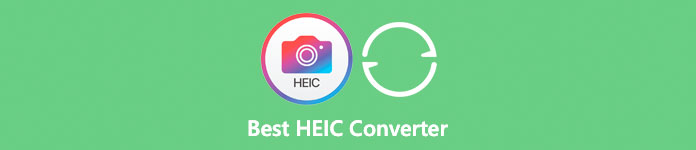
قسمت 1. 3 مبدل HEIC رایگان موجود در وب
مبدل FVC رایگان HEIC به JPG
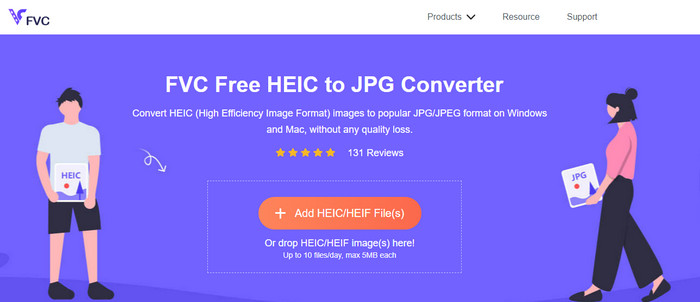
مبدل FVC رایگان HEIC به JPG یک مبدل رایگان HEIC ساده و مؤثر را به شما ارائه می دهد که می توانید از آن در وب استفاده کنید. با استفاده از این ابزار وب، می توانید به راحتی فایل را روی وب سایت بکشید و رها کنید تا فایل را آپلود کنید. نیازی به شروع فرآیند تبدیل فایل شما نیست زیرا به طور خودکار شروع می شود. اگرچه این ابزار مبتنی بر وب از تبدیل دسته ای پشتیبانی نمی کند، هنوز هم یکی از مبدل های آنلاین درجه یک است که باید بشناسید. برخلاف مبدل دیگری که کیفیت تصویری را که روی آن تبدیل میکنید کاهش میدهد، این ابزار کیفیت فایل HEIC شما را کاهش نمیدهد و پس از شما همان نرخ را حفظ میکند. آن را به JPG تبدیل کنید.
شاید برای شما این سوال پیش آمده باشد که اگر از این ابزار استفاده می کنید، آیا نیاز به دانلود فایل های اضافی مانند نصب کننده دارید؟ خوشبختانه، در حین استفاده از این، نیازی به دانلود نصب کننده در درایو خود و استفاده از آن در محل نخواهید داشت. هیچ راه اندازی لازم نیست زیرا این ابزار بر خلاف سایر مبدل های موجود در بازار در مرورگر مورد علاقه شما قابل دسترسی است. حتی اگر این ابزار به طور یکپارچه روی فایل HEIC شما عالی کار می کند، عملکرد محدودی دارد. این در اندازه و تبدیل روزانه فراهم می کند. فرض کنید تصمیم گرفتید از مبدل آنلاین استفاده کنید. برای مشاهده منظم بودن و چشم انداز کلی آن، روی پیوند بالا کلیک کنید.
JPGHEIC.com
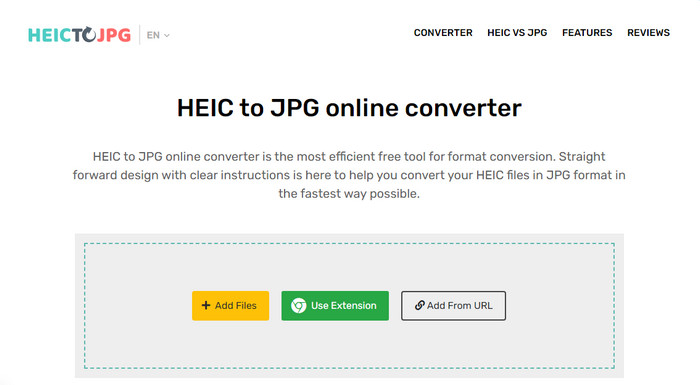
JPGHEIC.com مانند مبدل تصویر HEIC که در بالا معرفی کردیم کار می کند. اما چیزی که این ابزار را چشمگیر می کند این است که ابزار وب محدودیتی در تعداد دفعات استفاده از آن و اندازه فایل ندارد. با کشیدن و رها کردن آن در وب سایت اصلی با این ابزار به راحتی می توانید فایل مدیا را اضافه کنید. همچنین، میتوانید از یک URL برای آپلود پیوند تصویر HEIC که میخواهید به فرمت JPG تبدیل کنید، استفاده کنید. اگرچه این ابزار یک وبسایت رسمی دارد، اما میتوانید از افزونه کروم برای دسترسی آسانتر به آن نسبت به بازدید از وبسایت اصلی استفاده کنید. عملکردها و ویژگی های مبدل وب و برنامه افزودنی از یکدیگر دور نیستند.
با وجود اینکه یک مبدل رایگان است، تبلیغات آزاردهنده ای وجود دارد که ممکن است به طور تصادفی روی آنها کلیک کرده و باز کنید. بنابراین، مطمئن شوید که برای جلوگیری از باز کردن تبلیغاتی که ممکن است حاوی ویروس باشند، روی آنها کلیک نکنید. پس از استفاده از این ابزار، فایلی که در اینجا آپلود کرده اید پس از یک ساعت حذف می شود. می توانید قبل از حذف کامل فایل در این ابزار وب به آنها دسترسی داشته باشید.
Freeconvert.com
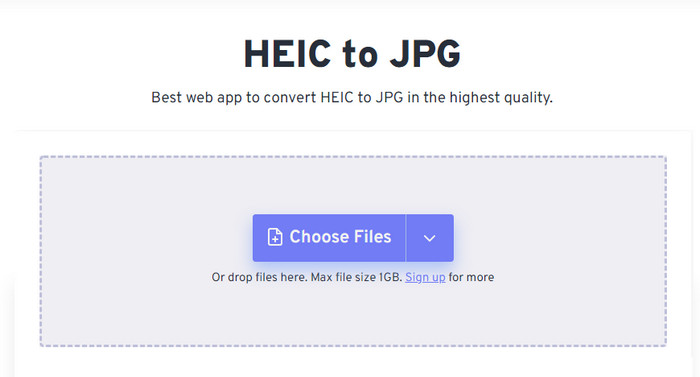
Freeconvert.com یک مبدل فایل HEIC بدون مشکل است که می توانید از آن در مرورگر وب مورد علاقه خود استفاده کنید و از توابع کشیدن و رها کردن برای راهی آسان تر برای افزودن فایل های HEIC پشتیبانی می کند. برخلاف مبدل آنلاینی که در بالا اضافه کردیم، این ابزار بیشتر از JPG به عنوان خروجی تصویر پشتیبانی می کند. شما همچنین می توانید آن را به عنوان BMP، PNG، TIFF، WebP و غیره صادر کنید. اگرچه ابزار وب عالی به نظر می رسد، محدودیت های خاصی در این مورد می تواند آزاردهنده باشد، به خصوص اندازه فایل. اما حجم فایل پشتیبانی شده 1 گیگابایت است که بسیار بزرگتر از ابزار وب دیگری است که می توانید در وب یا در این مقاله پیدا کنید.
علاوه بر پشتیبانی از اندازه فایل و تبدیل آن، میتوانید ابعاد، فشردهسازی و حذف ابرداده فایل HEIC خود را تغییر دهید. این یکی از مزایای استفاده از ابزار است. مهمتر از آن، اگر می خواهید آنها را به صورت دستی دستکاری کنید. اگرچه این ابزار دارای ویژگی های اضافی است که آن را بهتر می کند، سرعت تبدیل این ابزار به آن سرعتی که انتظار داشتیم نیست.
قسمت 2. 2 مبدل برتر HEIC پولی قابل دانلود در ویندوز و مک
مبدل HEIC Aiseesoft – بهترین مبدل HEIC در ویندوز و مک
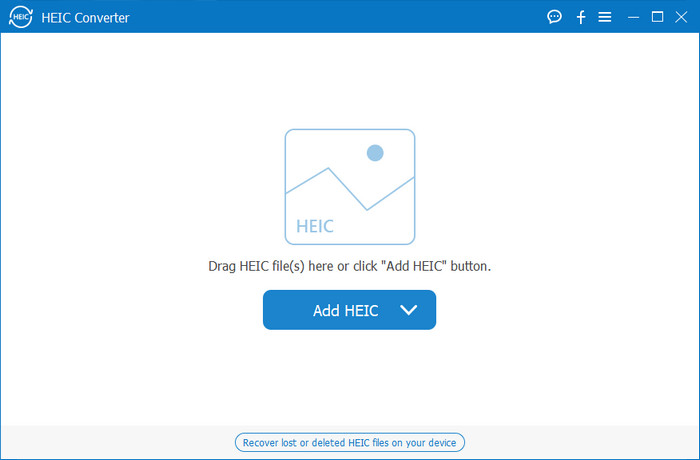
همه چیز میتواند با یک مبدل حرفهای HEIC در ویندوز 10/11 و مک، مانند این، تا حد امکان روان باشد مبدل HEIC Aiseesoft. این مبدل برتری است که باید برای هر دو سیستم عامل انتخاب کنید. با عضویت در نرم افزار، می توانید منحصر به فردترین و فوق سریع ترین فرآیند تبدیلی را که تا به حال تجربه کرده اید داشته باشید. هنگامی که فایل HEIC خود را آپلود کردید، پس از تبدیل فرمت به JPG تفاوتی نخواهید دید. چه حرفه ای باشید چه نباشید، این ابزار عالی است که می توانید برای تبدیل فایل HEIC خود به آن تکیه کنید و اطمینان حاصل کنید که موفقیت در دسترس است.
علاوه بر سرعت تبدیل صاعقه مانند، ما همچنین می توانیم در صورت تمایل کیفیت را کاهش دهیم و داده های EXIF ذخیره شده در HEIC شما را به JPG ذخیره کنیم. از نظر عملکرد، سرعت در تبدیل، رابط کاربری ساده و سایر عملکردهای جامد، چیزی باقی نمانده است که این ابزار در مورد تبدیل تصویر تیک نداشته باشد. پس از استفاده از ابزار، میتوانید تمام فایلهای HEIC را تا زمانی که راضی باشید، در اینجا آپلود کنید. برای اطلاعات بیشتر در مورد ویژگی هایی که این ابزار پشتیبانی می کند، مطالب زیر را بخوانید.
امکانات:
◆ از تبدیل چندین فایل HEIC به فرمت JPG به طور همزمان پشتیبانی می کند.
◆ اندازه فایل هر فایل تصویری در این ابزار مشکلی ندارد.
◆ کاهش کیفیت مشکلی ایجاد نخواهد کرد زیرا ابزار همان کیفیت را حفظ می کند.
◆ با افتخار تبدیل آن، فایل های خود را در کمترین زمان تبدیل کنید.
◆ از نرم افزار در ویندوز یا مک خود استفاده کنید.
مبدل TunesBro HEIC
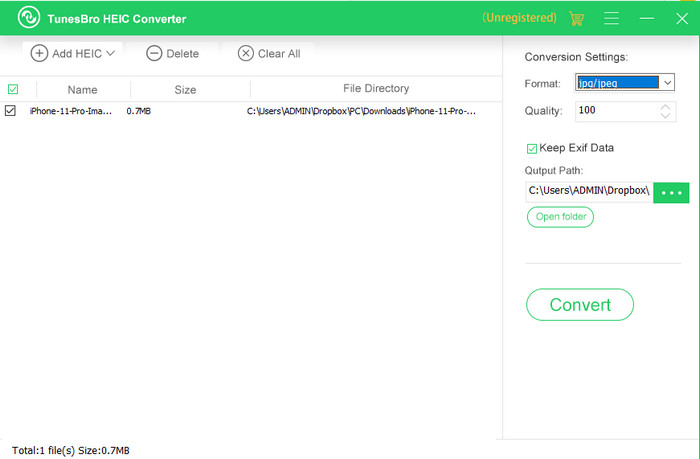
مبدل TunesBro HEIC یک مبدل معروف HEIC است که ممکن است در ویندوز و مک خود دانلود کنید. مانند مبدل پولی که معرفی کردیم، میتوانید تصویر HEIC خود را در اینجا بدون از دست دادن کیفیت اصلی تبدیل کنید، حتی اگر اتصال اینترنت با این ابزار ندارید. اگرچه شما یک حرفه ای نیستید، اما به دلیل رابط بصری آن می توانید به راحتی با استفاده از ابزار مدیریت کنید. حتی برخی از مبدل های محبوب نمی توانند با کل عملکرد و عملکرد ابزار در تبدیل رقابت کنند. با این حال، قیمت ابزار بالاتر از مبدل HEIC Aiseesoft اگر بخواهیم هر دو قیمت آنها را با هم مقایسه کنیم. اما هنوز هم ارزان تر از مبدل دیگر است.
بسیاری از کاربران استفاده از آن را به عنوان مبدل شخصی کمی گران می دانند. دلیل گران بودن آن این است که از ویژگی هایی پشتیبانی می کند که می تواند به شما در تبدیل کمک کند. اگر قصد دارید HEIC را به یک قالب استاندارد تبدیل کنید، ممکن است بخواهید این را به عنوان آخرین گزینه برای کاربرانی با بودجه محدود انتخاب کنید. اما اگر می خواهید یک مبدل دسته ای کاربرپسند داشته باشید، ابزار را روی دسکتاپ خود دانلود کنید.
قسمت 3. کدام یک بهتر است؟ نمودار مقایسه ای برای 5 مبدل HEIC
| امکانات | مبدل FVC رایگان HEIC به JPG | JPGHEIC.com | Freeconvert.com | مبدل HEIC Aiseesoft | مبدل TunesBro HEIC |
| سرعت تبدیل | سریع | کمی آهسته | کمی آهسته | سریعترین | سریع |
| تبدیل چندین فایل HEIC |  |  |  |  |  |
| پس از تبدیل، متادیتا را نگه دارید |  |  |  |  |  |
| کاربر پسند |  |  |  |  |  |
| وابسته به اینترنت |  |  |  |  |  |
بخش 4. سوالات متداول در مورد مبدل های HEIC
چرا تبدیل HEIC کند است؟
اگر از ابزاری استفاده می کنید که به اینترنت نیاز دارد، باید اتصال اینترنت خود را بررسی کنید، اما اگر اینترنت شما پایدار است، مشکل از ابزاری است که استفاده می کنید. می توانید با خدمات مشتری که ابزاری که استفاده می کنید پشتیبانی می کند تماس بگیرید. فرض کنید ندارد پس پیشنهاد می کنیم مبدل را عوض کنید. اما اگر یک ابزار آفلاین است، آن ابزاری که استفاده می کنید شتاب سخت افزاری یا تبدیل سریع ندارد. بنابراین، قبل از انتخاب یک مبدل آفلاین، باید چند مقاله در مورد سرعت و قابلیت اطمینان آن بررسی کنید.
چرا HEIC پشتیبانی نمی شود؟
یکی از دلایلی که به صورت بومی پشتیبانی نمی شود این است که در حال حاضر از نوع فشرده سازی استفاده می شود. فشردهسازی HEIC که از آن پشتیبانی میکند، یک فشردهسازی با اتلاف مدرن است که همه دستگاهها از آن پشتیبانی نمیکنند. بنابراین انتخاب مبدل در این نوع شرایط اهمیت ویژه ای دارد.
آیا HEIC فقط در iOS موجود است؟
در حال حاضر، این فرمت تصویر رایج است و فرمت استاندارد تصویری است که در هر iOS 11 و بالاتر می گیرید. اما به زودی، این فرمت در اندروید و ویندوز نیز در دسترس خواهد بود، زیرا یکی از بهترین فرمتهایی است که میتواند تصویری با کیفیت بالا با اندازههای کمتر از JPG ذخیره کند.
نتیجه
همه ما می توانیم قبول کنیم که انتخاب مبدل HEIC یک امر ضروری است، به خصوص اگر شما گیرنده تصویر با فرمت HEIC هستید. قبلا گفتیم که فرمتش عالیه و تا الان هم تایید شده که نسبت به JPG و حجم و کیفیت فایل بهتره. همانطور که خواندن این مقاله را کامل می کنید، زمان آن رسیده است که ابزاری را انتخاب کنید که برای شما مناسب است، انتخاب کنید که آیا آنلاین یا آفلاین می خواهید. هر دوی آنها عالی هستند، اما مبدل HEIC Aiseesoft از بسیاری جهات بهتر است ابزار را با خرید و دانلود آن بر روی دسکتاپ خود بررسی کنید و از عملکرد کامل آن لذت ببرید.



 Video Converter Ultimate
Video Converter Ultimate ضبط صفحه
ضبط صفحه



